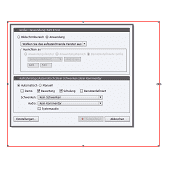
Quicktipp: Aufnahmerahmen über die Pfeiltasten verschieben (Win)
In diesem Blogartikel möchte ich Ihnen zeigen, wie Sie unter Windows den roten Aufnahmrahmen einer Bildschirmaufzeichnung über die Pfeiltasten Ihrer Tastatur verschieben können.
Tutorials, Wissenswertes, Tipps & Tricks für alle Captivate-User und die, die es noch werden möchten.
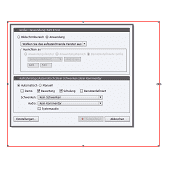
In diesem Blogartikel möchte ich Ihnen zeigen, wie Sie unter Windows den roten Aufnahmrahmen einer Bildschirmaufzeichnung über die Pfeiltasten Ihrer Tastatur verschieben können.
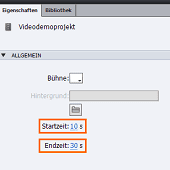
Captivate bietet die Möglichkeit, videobasierte Bildschirmaufnahmen in Form von Videodemo-Projekten umzusetzen und diese als MP4 zu veröffentlichen. Wenn Sie nun nicht das komplette Videodemo-Projekt, sondern nur einen bestimmten Ausschnitt veröffentlichen möchten, können Sie wie im heutigen Artikel beschrieben vorgehen.
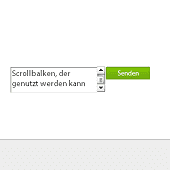
Captivate bietet eine Funktion, mit der Sie ein Texteingabfeld über mehrere Zeilen laufen lassen und somit die Eingabe eines längeren Textes ermöglichen können. Wie Sie diese Funktion für Ihre Projekte nutzen, erfahren Sie im heutigen Blogartikel.
Sie möchten ein Word-Handout Ihres Projektes erzeugen? Jedoch schlägt die Veröffentlichung fehl? Heute zeige ich Ihnen eine mögliche Lösung.
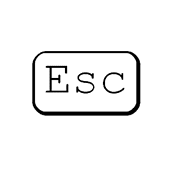
Im heutigen Quicktipp zeige ich Ihnen, wie Sie Textobjekte (z. B. Textbeschriftung, Erfolgsbeschriftung etc.) in Captivate noch effektiver bearbeiten können.
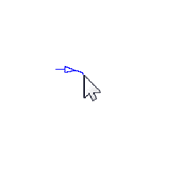
Ein wesentlicher Schritt bei der Nachbearbeitung Ihrer Aufzeichnungsergebnisse ist die Überprüfung der Mausobjekte. Dabei sollten Sie u. a. sicherstellen, dass die Maus sich nicht unnötigerweise bewegt. Im heutigen Blogartikel zeige ich Ihnen, wie Sie überflüssige Mausbewegungen entfernen.
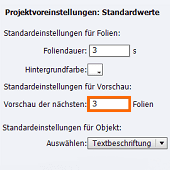
Über die Vorschau können Sie Ihre Projekte testen. Meist bietet es sich an, nur einen Teil des Projektes für die Vorschau zu generieren (Projekt > Vorschau > Nächste 5 Folien), sodass die Vorschau schneller geladen wird. Im heutigen Blogartikel zeige ich Ihnen, wie Sie die Anzahl der zu generierenden Folien individuell festlegen können.
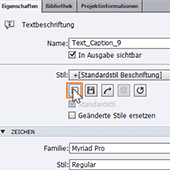
Bei Simulationen läuft das Aufnahmeergebnis nicht von alleine ab, sondern der Anwender wird aufgefordert, den Projektverlauf selbst über Maus- oder Tastatureingaben zu steuern. Bei einer unbegrenzten Anzahl an Versuchen kann es sein, dass der Endanwender schnell demotiviert und frustriert ist, wenn er keinen Lösungsweg findet. Daher sollten Sie in Erwägung ziehen, die möglichen Versuche zu begrenzen.
Seit Kurzem ist mein neues Buch zu Adobe Captivate 7 bestellbar. Wie schon angekündigt, haben wir nicht nur ein einfaches Update veröffentlicht, sondern das Buch umfangreich in alle Richtungen hin weiter optimiert.
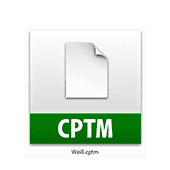
Standardmäßig verwendet ein neues Leeres Projekt automatisch das Design “Weiß”. Wie Sie stattdessen jedoch standardmäßig immer mit einem richtig leeren Projekt – ohne irgendwelche Designvorgaben – starten können, zeige ich Ihnen im heutigen Blogartikel.
Adobe Captivate ist ein von Adobe Systems entwickeltes vielseitiges Autorenwerkzeug zur schnellen Erstellung von (interaktiven) Screencasts, Software-Simulationen und E-Learning-Anwendungen. Adobe Captivate 2019 (Captivate 11) ist die aktuellste Version.